Тази статия описва рисковете, свързани с документ, върху който работите, съдържа връзка към подозрителен уеб сайт или когато се опитате да отворите файл от подозрителен уеб сайт. Microsoft Office ви помага да се защитите от тези рискове с настройките в центъра за сигурност. В Office 2013 и 2010 можете да промените тези настройки.
Важно: Опцията за промяна на тези настройки не е налична във версиите на Microsoft Office-нови от 2013 г.
В Office откриването на подозрителни връзки към уеб сайтове е включено по подразбиране. Можете да изключите откриването, за да не получавате предупреждения за защита. Но не ви препоръчваме да правите това.
-
В програма от Office щракнете върху раздела Файл.
-
Щракнете върху Опции.
-
Щракнете върху Център за сигурност, след което щракнете върху Настройки на центъра за сигурност
-
Щракнете върху Опции за поверителност.
-
Под Опции за поверителност поставете или изчистете отметката в квадратчето Проверявай документи на Microsoft Office, които са от или сочат към подозрителни уеб сайтове.
-
Щракнете върху OK.
Долното изображение е пример за областта Опции за поверителност на центъра за сигурност.
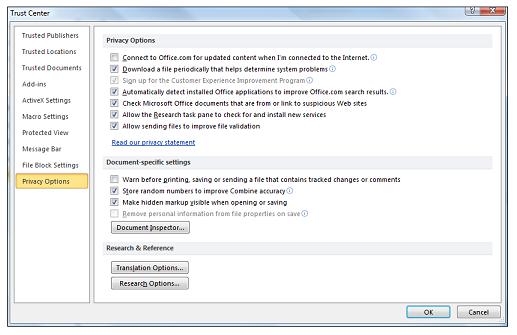
Трудно е да се открие кога една връзка към уеб сайт е подозрителна. Но функциите за защита в Office могат да предотвратят проблемите, предизвикани от щракването върху връзка към злонамерен уеб сайт.
Долното изображение е пример за предупреждение в Outlook при щракване върху подозрителна връзка.
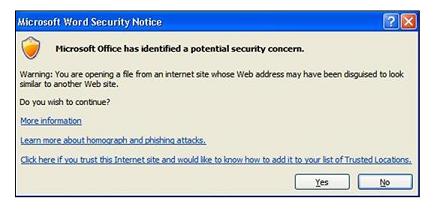
Омографска атака или подправени уеб сайтове
Опциите в центъра за сигурност могат да ви помогнат да се предпазите от злонамерени действия, като омографска атака, която се изразява в уеб адреси, използващи букви от азбуките на други езици. Уеб адресът изглежда легитимен, но може да отвори злонамерен сайт.
Например, следният уеб адрес изглежда легитимен, но това, което не можете да видите, е че буквата i в microsoft.com е знак на кирилица от украинската азбука: www.microsoft.com
Как да отговорите на предупредителното съобщение
Предупредително съобщение се показва, когато щракнете върху връзка към уеб сайт, чието име на домейн може да е подправено. Можете да изберете да отидете на сайта или да щракнете върху Не в предупредителното съобщение, като ви препоръчваме второто.
Повишена безопасност и информация за онлайн измами
Можете да научите повече за онлайн измамите в: Защита срещу фишинг и други видове онлайн измами.
Намалете риска от кибертормизиране, помогнете на децата да използват сайтовете за социални мрежи по-безопасно и използвайте родителски контрол в продуктите на Microsoft, за да поддържате семейството си по-безопасно онлайн: Microsoft Online Safety.
Ако знаете, че даден уеб сайт е надежден, можете да забраните предупрежденията, като добавите този уеб сайт към зоната за надеждни сайтове в Internet Explorer. Надеждните сайтове могат да бъдат тези в интранет мрежата на вашата организация или сайтове, за които сте научили от надеждни източници.
-
В Internet Explorer, в менюто Инструменти щракнете върху Опции за интернет.
-
В раздела Защитаизберете Надеждни сайтове, след което щракнете върху Сайтове.
-
В полето Добави този уеб сайт в зоната въведете или изберете адреса на уеб сайта и след това щракнете върху Добавяне.
Забележка: Ако искате Internet Explorer да проверява дали сървърът за всеки уеб сайт в тази зона е сигурен, преди да се свържете с някой уеб сайт от тази зона, поставете отметка в квадратчето Изисквай потвърждение (https:) за всички сайтове в зоната.
-
Щракнете върху OK.
Забележка: По подразбиране никой уеб сайт не е включен в зоната за надеждни сайтове и нивото на защита на зоната за надеждни сайтове е зададено на Ниско.










